تحديث 2024 أبريل: توقف عن تلقي رسائل الخطأ وإبطاء نظامك باستخدام أداة التحسين الخاصة بنا. احصل عليه الآن من الرابط التالي
- تحميل وتثبيت أداة الإصلاح هنا.
- دعها تفحص جهاز الكمبيوتر الخاص بك.
- الأداة بعد ذلك إصلاح جهاز الكمبيوتر الخاص بك.
"تتم إدارة الحماية من الفيروسات والتهديدات بواسطة مؤسستك" هو إشعار Windows 10 ولا يكون عادةً خطأ في نظام التشغيل ، وما إلى ذلك. لا يشرح الإشعار كيفية حل المشكلة (على سبيل المثال ، إذا كنت تريد تغيير إعدادات Windows ). تظهر عبارة "تتم إدارة بعض الإعدادات بواسطة مؤسستك" عندما يحاول مستخدم Windows ضبط الإعدادات التي لديه وصول محدود إليها. غالبًا ما يحتوي Windows على حزم تم تكوينها بواسطة المؤسسات لتقييد وصول المستخدمين إلى الإعدادات المهمة. من خلال عرض إشعار "تتم إدارة بعض الإعدادات بواسطة مؤسستك" ، يقوم Windows بحظر التغييرات على هذه الإعدادات لمنع الضرر المحتمل لنظام التشغيل Windows أو تلف البيانات المرتبطة.
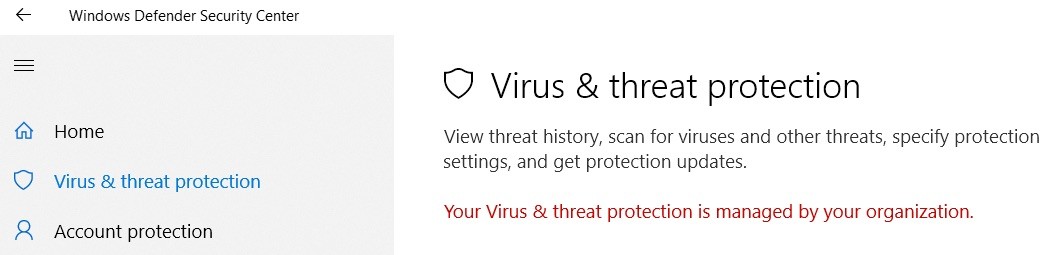
عندما تقوم بترقية نظام التشغيل الخاص بك إلى Windows 10 ، يُسأل المستخدمون عمن يملك الكمبيوتر (الكمبيوتر الشخصي). يمكنك الاختيار بين خيارين: أنت أو مؤسستك. إذا حددت الخيار الثاني ، فقد لا تتمكن من تخصيص بعض إعدادات Windows ، ويظهر الإشعار "تتم إدارة بعض الإعدادات بواسطة مؤسستك". ومع ذلك ، قد لا يقوم Windows بتحديث النظام ، وتكون الإجراءات اللاحقة مقيدة بـ "مؤسسة" غير موجودة فعليًا أو فيما يتعلق بنظام التشغيل المثبت (أو التي لا "تمتلك جهاز الكمبيوتر الخاص بك").
كيفية إصلاح هذا الخطأ؟
باستخدام موجه الأوامر
- انقر بزر الماوس الأيمن فوق الزر "ابدأ" وحدد موجه الأوامر (Admin).
- في نافذة موجه الأوامر الإدارية ، اكتب الأوامر بخط عريض واضغط على Enter:
REG DELETE "HKEY_LOCAL_MACHINE \ SOFTWARE \ Policies \ Microsoft \ Windows Defender" / v DisableAntiSpyware
- أدخل Y للتأكيد واضغط على Enter. إغلاق المطالبة وإعادة تشغيل.
- بعد إعادة تشغيل النظام الخاص بك ، سيتم حل المشكلة.

باستخدام محرر التسجيل
- اضغط على مفتاح Windows وأدخل "رجديت".
- انقر بزر الماوس الأيمن على أيقونة رجديت وحدد تشغيل كمسؤول.
- انتقل إلى المجلد الموجود ضمن برنامج HKLM \ SOFTWARE \ Policies \ Microsoft \ Windows Defender (يمكنك إضافته إلى حقل العنوان أعلى النافذة أو التنقل يدويًا في بنية دليل الصفحة).
- ربما هناك مفتاحان في هذا الملف. انقر بزر الماوس الأيمن فوق مفتاح DisableAntiSpyware وحذفه.
- الخروج من رجديت والعودة إلى شاشة إعدادات Windows Defender (قم بتحديثه إذا لزم الأمر). يجب أن يكون لدى Windows Defender خيارات المسح المتاحة ويجب أن يعمل.
تحديث أبريل 2024:
يمكنك الآن منع مشاكل الكمبيوتر باستخدام هذه الأداة ، مثل حمايتك من فقدان الملفات والبرامج الضارة. بالإضافة إلى أنها طريقة رائعة لتحسين جهاز الكمبيوتر الخاص بك لتحقيق أقصى أداء. يعمل البرنامج على إصلاح الأخطاء الشائعة التي قد تحدث على أنظمة Windows بسهولة - لا حاجة لساعات من استكشاف الأخطاء وإصلاحها عندما يكون لديك الحل الأمثل في متناول يدك:
- الخطوة 1: تنزيل أداة إصلاح أجهزة الكمبيوتر ومحسنها (Windows 10 ، 8 ، 7 ، XP ، Vista - Microsoft Gold Certified).
- الخطوة 2: انقر فوق "بدء المسح الضوئي"للعثور على مشاكل تسجيل Windows التي قد تسبب مشاكل في الكمبيوتر.
- الخطوة 3: انقر فوق "إصلاح الكل"لإصلاح جميع القضايا.

وفي الختام
برنامج Windows Defender هو خط الدفاع الأخير عن Windows 10 ، لذلك إذا فشلت ، فقد تسوء الأمور بأكثر من طريقة. للتأكد من أمان جهاز الكمبيوتر الخاص بك ، نوصيك دائمًا بالتحقق من أن Windows Defender في حالة جيدة.
نصيحة الخبراء: تقوم أداة الإصلاح هذه بفحص المستودعات واستبدال الملفات التالفة أو المفقودة إذا لم تنجح أي من هذه الطرق. إنه يعمل بشكل جيد في معظم الحالات التي تكون فيها المشكلة بسبب تلف النظام. ستعمل هذه الأداة أيضًا على تحسين نظامك لتحقيق أقصى قدر من الأداء. يمكن تنزيله بواسطة بالضغط هنا

CCNA، Web Developer، PC Troubleshooter
أنا متحمس للكمبيوتر وممارس تكنولوجيا المعلومات. لدي سنوات من الخبرة ورائي في برمجة الكمبيوتر واستكشاف الأخطاء وإصلاحها وإصلاح الأجهزة. أنا متخصص في تطوير المواقع وتصميم قواعد البيانات. لدي أيضًا شهادة CCNA لتصميم الشبكات واستكشاف الأخطاء وإصلاحها.

